Содержание
- 1 Характеристики всех цифровых приставок Lumax
- 2 Поиск по частоте в ручном режиме
- 3 Подключение и настройка
- 4 Новая функция MeeCast для ресиверов Lumax
- 5 Подключение цифровой приставки Люмакс
- 6 Руководство пользователя
- 7 Подключение цифровой приставки Люмакс
- 8 Возможные проблемы и их решение
- 9 4 LUMAX DV-2115HD
- 10 Как подключить Lumax Electronics к телевизору и настроить каналы
- 11 Приставка «Люмакс»: настройка каналов и их поиск
Характеристики всех цифровых приставок Lumax
Все устройства приставок Люмакс оборудованы практически одинаково. Особенность их является то, что даже самые первые модели оборудованы возможностью выхода в интернет по WiFi сигналу. Это особенно удобно, например в процессе прошивки оборудования и установки нового ПО.
| Модель | Поддержка DVB-T и DVB-T2 | Разъемы | Wi Fi | Дисплей | AVI, MPEG, MKV, DivX, MP4, JPEG, MP3, WAV |
| DV1108HD | + | HDMI и RSA | + | + | + |
| DV1110HD | + | HDMI | + | — | + |
| DV1111HD | + DVB-C | HDMI | + | — | + |
| DV2104HD | + DVB-C | HDMI и RSA | + | + | + |
| DV2105HD | + DVB-C | HDMI и RSA | + | + | + |
| DV2108HD | + DVB-C | HDMI и RSA | + | + | + |
| DV2114HD | + DVB-C | HDMI и RSA | + | + | + |
| DV2115HD | + DVB-C | HDMI и RSA | + | + | + |
| DV2118HD | + DVB-C | HD OUT и RSA | + | — | + |
| DV2120HD | + DVB-C | HDMI и RSA | + | + | + |
| DV3201HD | + DVB-C | HDMI и RSA | + | + | + |
| DV3205HD | + DVB-C | HDMI и RSA | + | + | + |
| DV3206HD | + DVB-C | HDMI и RSA | + | + | + |
| DV3208HD | + DVB-C | HDMI и RSA | + | + | + |
| DV3211HD | + DVB-C | HDMI и RSA | + | + | + |
| DV3215HD | + DVB-C | HDMI и RSA | + | + | + |
| DV4201HD | + DVB-C | HDMI и RSA | + | + | + |
| DV4205HD | + DVB-C | HDMI и RSA | + | + | + |
| DV1103HD | + DVB-C | HDMI и RSA | + | + | + |
| DV1105HD | + DVB-C | HDMI и RSA | + | + | + |
*В таблице “+ DVB-C” обозначает возможность устройства работать с DVB-T, DVB-T2 и DVB-C.
Поиск по частоте в ручном режиме
В случае, когда автоматический поиск находит слишком мало телеканалов вещания или же их качество показа Вас не устраивает, можно попытаться самостоятельно подобрать необходимую частоту приема с телевышки и найти на ней соответствующие каналы.
Последовательность поиска каналов в ручном режиме следующая:
- Сначала необходимо узнать частоту передачи цифрового сигнала от Вашей ближайшей телевизионной вышки. Это можно сделать, воспользовавшись интерактивной картой ЦЭТВ.
- Затем необходимо нажать “Menu” на пульте ДУ. В нем выбираем раздел поиск каналов.
- Переходим на ручной поиск и задаем номер канала, который был взят ранее для Вашей области, по указанной ранее карте. Ждем несколько секунд и смотрим на уровень сигнала, он должен измениться. Нажимаем ОК.
Устройство произведет поиск по заданной Вами частоте приема и найдет на ней все имеющиеся программы. Так необходимо сделать для DVB-T и DVB-T2 параметров.
Подключение и настройка
Компания Люмакс Электроникс – поставщик цифрового телевещания для абонентов РФ. У компании присутствует разнообразие пакетов, что делятся на две категории: первая имеет развлекательный характер, вторая – новостной и информационный. Абонентов компания оснащает ТВ тюнерами собственной марки для подключения «цифры».
Подключение и первоначальная настройка
Чтобы настраивать, требуется выполнить начальную настройку:
- Подключите TV к тюнеру через провод для вывода видео (HDMI или Display Port);
- Для этого задействуйте кабель, присутствующий в наборе или приобретите новый;
- Затем вставьте штекер и включите модем.
Готово, далее пройдитесь глазами по инструкции и повторите это с помощью пульта дистанционного управления:
- На пульте кликните кнопку «Меню».
- В появившемся окне обнаружьте опцию «Поиск каналов» и кликните «Далее».
- Запустите поиск, кликнув по одноименной кнопке.
- Впишите требуемые параметры, тип и режим поиска – «Авто» и «Сетевой».
- Когда поиск закончится и появится соответствующее меню, можете выйти из меню полностью.
- Каналы подтянутся и сохранятся.
Основные операции
Когда каналы будут доступны к просмотру, с помощью пульта ими можно управлять. Также доступны различные комбинации, выполняемые кнопками управления:
- Меню – вход / выход в параметры;
- Стрелки вверх, вниз и с лева на право – позволяют листать каналы, изменять громкость звука, передвигаться по разделам меню;
- Стоп – остановка просмотра;
- Запись – включение записи канала.
Менеджер программ
Это один из разделов меню, с помощью которого можно открыть папки:
- Редактирование;
- Электронная программа передач;
- Сортировка.
Через такие функции реализуется размещение каналов. Тут же их можно удалять, формировать списки, назначать новые имена.
Настраиваем изображение
Раздел разрешает работать с разрешением экрана, корректировать настройки картинки с помощью режимов просмотра. Можно вносить корректировки самостоятельно.
Как сделать поиск каналов
При выборе пакета, любой из ТВ-тюнеров позволит подтянуть цифровые каналы. Это делается просто:
- Отыщите в меню опцию «Поиск каналов».
- Выберите тип «Автоматически» или «Вручную».
- Начинайте поиск.
- Закончите поиск и сохраните каналы.
- После, можно будет заняться их сортировкой.
Устанавливаем правильное время
Эта опция разрешает выбрать часовой пояс, регион и правильное время. Здесь же присутствует таймер сна – который разрешает автоматически отключить приставку через 15 мин, пол часа, час и т.д.
Последние настройки
DVB приставка Люмакс позволяет пользователю:
- Включать язык подачи и субтитров;
- Регулировать звуковое сопровождение ТВ;
- Настраивать спецзвук для режима HDMI;
- Делать окна меню прозрачными.
Присутствует в приставках и родительский контроль, позволяющий ставить запрет, как на просмотр каналов, так и на доступ к параметрам ТВ повышенного приоритета.
Новая функция MeeCast для ресиверов Lumax
В этом году представлена новая серия ресиверов Lumax в DVB-T2 формате с функцией MeeCast.
Изначально было создано приложение для смартфонов MeeCast. При помощи ресивера Lumax и MeeCast приложения в телефоне, впервые в России становится возможным передавать и просматривать контент с телефона на телевизор! Для этого всего лишь подсоедините к Wi-Fi сети — приемник, а также смартфон, или модель планшета с установленным приложением.
Новая модель приемника Lumax позволит смотреть около 20 каналов и дополнительно — 10-15 по региону.
MeeCast предоставляет:
- осуществлять просмотр видеоконтента каналов;
- наслаждаться любимыми кинофильмами, установленными на телефоне с монитора телевизора;
- использование видеохостинга;
- вывод на тв монитор фото и видео, с телефона или планшетной модели;
- полноценно управлять приемником при помощи пульта через Wi-Fi.
Чтобы установить приложение необходимо:
- Подключение тюнера Lumax и телефона к беспроводной сети Wi-Fi.
- Найти USB в меню приемника, выбрать «MeeCast QR» и сканировать код QR с телефонного приложения.
- Загрузка MeeCast на смартфоне после появления адреса.
Далее, в управлении меню появится номер модели приемника. В один клик произведите активацию функции, и вы увидите соединение телефона с ресивером в сети Wi-Fi. После этого пользователь может ознакомиться с предоставляемым функционалом ресивера Lumax.
Lumax первый из производителей Т2 приставок принял участие в революционном изменении цифрового ТВ. Именно революционное — это определение которое соответствует грядущим изменениям….MeeCast.
Если установить на ресивер Lumax приложение MeeCast и это же приложение в телефон, планшет и др.,- становится возможным передавать и просматривать ваши шедевры, снятые вами с телефона или скачанные с интернета — на телевизор! Для этого всего лишь подсоедините к Wi-Fi сети — ресивер, а также смартфон, или планшет с установленным приложением.
Не надо скачивать на компьютер видео и фото с телефона, а потом с компьютера на флешку, потом флешку в телевизор (если он имеет возможность)….всего этого теперь не надо, — смотрите сразу с телефона на телевизоре… без проводов! Приемник Lumax позволит смотреть около 20 каналов и дополнительно — 10-15 региональных каналов благодаря приложению MeeCast.
С телефона можно управлять приставкой — пульт ДУ (RC — Remote Control by WiFi).
Далее … ждите от приложения MeeCast:
- возможность принимать FM-радио, чтобы не покупать FM приемник на дачу;
- функцию Караоке;
- работа с Bluetooth наушниками (дедушка смотрит ТВ с нужной только ему громкостью);
- работа с Bluetooth колонками;
- работа с системами видеонаблюдения, Wi-Fi видеокамерами;
- подключение системы «Умный дом»;
- охрана и сигнализация квартиры или дома;
- и многое другое….
Производители цифровых приставок готовят много больших приятных сюрпризов покупателям! Смотрицифру! Цифранта.
Подключение цифровой приставки Люмакс
Процедура и характер подключения приставки зависит от самого телевизора. В зависимости от условий, может быть выбрано до 3х способов присоединения. О них мы и расскажем.
 Передняя панель приставки Люмакс с дисплеем
Передняя панель приставки Люмакс с дисплеем
Для примера давайте возьмем 2 наиболее популярные модели цифровых приставок Lumax – DV1108HD и DV2105HD. Если у Вас другая модель тюнера, не расстраивайтесь. Процедура подключения одинакова для всех.
Сначала рассмотрим заднюю панель представленной приставки.
 Задняя панель приставки Люмакс
Задняя панель приставки Люмакс
Здесь имеется несколько выходов:
- Ant IN. Выход для подключения антенны к приемнику.
- Loop Out. Нужен для соединения двух ресиверов и приема цифрового сигнала от одной антенны.
- HDTV. Один из разъемов HDMI выхода, по которому можно дополнительно подключить не только телевизор, но и компьютерный монитор.
- CVBS, R и L. Соответствующие RSA выходы. Желтый отвечает за показ картинки (Video), а остальные два за правую (R) и левую (L) колонки телевизора.
Подключение по HDMI
Наиболее выгодным, в плане качественных характеристик, будет подключить телевизор к цифровой приставке через HDMI разъем. Его наличии необходимо проверить в первую очередь. Соответствующий кабель обычно не идет в комплекте с устройством. Стоимость его в районе 500 рублей.

При подключении сначала устанавливается HDMI, затем можно вставлять антенну и включать приставку в сеть.
Подключение при помощи RSA или SCART-RSA
Зачастую в комплектах цифровых приставок ложат RSA кабели. Их еще обычно называют “Тюльпаны”. Они выполнены в разной расцветки и подключаются по соответствующим разъемам.
На некоторых более стары телевизорах еще можно встретить вход для SCART. В этом случае единственным вариантом подключить приставку будет использование специального переходника, конвертирующего сигнал с RSA на SCART. Встретить такой можно в любом магазине техники. Стоит он недорого.
Руководство пользователя
Wi-Fi модуль Lumax DV0002HD подключается к телевизорам, а также к компьютерам и ноутбукам. Будет 2 инструкции.
Подключение к ТВ
Вот пошаговый порядок действий:
- Вставьте адаптер в свободный USB порт на приемнике Lumax;
- ОС автоматически определит новое устройство;
- Откройте меню «Система», зайдите в раздел «Настройка сети»;
- В списке доступных найдите свою сеть, подключитесь к ней (если нужно, введите пароль от нее);
- Зайдите в раздел «USB», далее в «Интернет». Здесь можно настроить ТВ так, что он будет подключаться только к домашнему роутеру.
Теперь можно пользоваться всеми доступными приложениями, в том числе уникальным кинотеатром Lumax. Интерфейс «Кинозала» простой: нужно просто подключиться к интернету, перейти в приложение и следовать подсказкам.
Подключение к ПК
Инструкция для ноутбуков и стационарных ПК под Windows XP/2000/Vista/7:
- Подключите устройство в USB порт;
- Скачайте с сайта поддержки адаптера драйверы для Lumax DV0002HD;
- Из скачанных файлов выберите Setup.exe, запустите его;
- Откроется Мастер установки, где нужно принять условия пользовательского соглашения;
- Нажать NEXT, затем Install;
- После завершения установки нажмите «Finish»;
- В системном трее появится значок «Конфигурация и монитор». Если нет, перезагрузите ПК;
- Теперь найдите свою сеть в списке доступных и подключитесь к ней.
Подключение цифровой приставки Люмакс
Процедура и характер подключения приставки зависит от самого телевизора. В зависимости от условий, может быть выбрано до 3х способов присоединения. О них мы и расскажем.
Передняя панель приставки Люмакс с дисплеем
Для примера давайте возьмем 2 наиболее популярные модели цифровых приставок Lumax – DV1108HD и DV2105HD. Если у Вас другая модель тюнера, не расстраивайтесь. Процедура подключения одинакова для всех.
Сначала рассмотрим заднюю панель представленной приставки.
Задняя панель приставки Люмакс
Здесь имеется несколько выходов:
- Ant IN. Выход для подключения антенны к приемнику.
- Loop Out. Нужен для соединения двух ресиверов и приема цифрового сигнала от одной антенны.
- HDTV. Один из разъемов HDMI выхода, по которому можно дополнительно подключить не только телевизор, но и компьютерный монитор.
- CVBS, R и L. Соответствующие RSA выходы. Желтый отвечает за показ картинки (Video), а остальные два за правую (R) и левую (L) колонки телевизора.
Подключение по HDMI
Наиболее выгодным, в плане качественных характеристик, будет подключить телевизор к цифровой приставке через HDMI разъем. Его наличии необходимо проверить в первую очередь. Соответствующий кабель обычно не идет в комплекте с устройством. Стоимость его в районе 500 рублей.
Примеры входов на телевизоре
При подключении сначала устанавливается HDMI, затем можно вставлять антенну и включать приставку в сеть.
Подключение при помощи RSA или SCART-RSA
Зачастую в комплектах цифровых приставок ложат RSA кабели. Их еще обычно называют “Тюльпаны”. Они выполнены в разной расцветки и подключаются по соответствующим разъемам.
На некоторых более стары телевизорах еще можно встретить вход для SCART. В этом случае единственным вариантом подключить приставку будет использование специального переходника, конвертирующего сигнал с RSA на SCART. Встретить такой можно в любом магазине техники. Стоит он недорого.
Возможные проблемы и их решение
Установка приставки может сопровождаться незначительными неполадками:
- пропадает изображение;
- малое количество каналов;
- долгая загрузка обновлений;
- устройство постоянно обновляется.
Если изображение отображается с перебоями, то, скорее всего, проблема в кабелях. Проверьте плотность штекеров в тюльпанах. Если не найдены все каналы проверьте антенну, убедитесь, что она направлена в сторону вышки. Скорость обновлений равно скорости интернета. Если приставка долго обновляет, то проблема в роутере.
Постоянная перезагрузка требует полного сброса настроек и повторного выполнения установки. Возможно, давно не обновлялась прошивка и устройство таким образом сообщает об необходимости обновления ОП. Инструкции подойдут для таких моделей: dv1120hd, dv4205hd, dv2108hd, dv2120hd, dv3206hd, 41103hd, dv1110hd, dv2107hd, dv1108hd, dv2115hd, dv2118hd ,dv1120hd, dv3210hd, dv4201hd.
4 LUMAX DV-2115HD
Оснащенная антенной модель, которая устанавливается в помещении. Это отличный вариант для дачи и для тех, кто хочет отказаться от домовой антенны и на этом сэкономить. Комплектная антенна отлично тянет каналы – без глюков. Находит не меньше передач, чем стационарная внешняя антенна.
Пульт радует удобными по размеру кнопками. Настройка ресивера максимально простая – даже часы настраиваются автоматически. Контент идет в 1080p, есть по одному выходу USB, HDMI и аудио. Самое приятное, что необязательно использовать комнатную антенну. Вы можете подключиться и к внешней, тюнер отлично работает с любым из этих решений.
Как подключить Lumax Electronics к телевизору и настроить каналы
Подключение приставки зависит от модели тюнера. Разработчики предлагают три варианта подключения Lumax Electronics. Прежде, чем начать процесс нужно изучить панель на наличие разъемов:
- Ant IN — необходима для соединения антенны с тюнером;
- HDTV — применяется для подключения не только ТВ, но и ПК;
- Loop Out — соединяет между собой два ресивера;
- RSA — их всего три и каждый имеет свой цвет, отвечают за звук и динамик.
Правильная настройка — верное определение модели приставки и ее возможностей.
Подключение прибора
Самый простой способ подключения — использование HDMI
Обратите внимание, что не все производители предоставляют такой кабель при покупке приставки. Придется приобрести его дополнительно
Также учитывайте, что чем интереснее характеристики, тем лучше качество сигнала. Вставьте HDMI в соответствующий разъем и подключите приемник. Подключение также происходит с помощью RSA.
Начальные установки
Поиск каналов начинается, зависимо от способа подключения необходимых проводов. При первом подключении система автоматически отобразит все возможные варианты. Если подключаете через провод HDMI, то в предлагаемом списке щелкните на его название. SCART — функция, которая характерна только для старых ТВ. Если подключались через тюльпаны, то установите режим AV. И только потом начинайте поэтапную установку.
Основные операции
При первом включении ресивера нужно указать язык, а после настроить антенну. Если конструкция предполагает активный модель, то установите режим «Вкл.» в рубрике «Питание».
Менеджер программ
Эта функция позволит активировать:
Если у Вас остались вопросы или есть жалобы — сообщите нам
- редактор каналов;
- EPG;
- сортировка;
Выбирая эти рубрики, пользователь легко определяет желаемые для просмотра каналы, сортирует их по собственному усмотрению.
Настройка изображения
Настройка приставки Lumax включает также работу с качеством изображения:
- формат экрана;
- разрешение;
- ТВ-стандарт;
- видеовыход;
Если не устраивает настройка изображения, то можно легко менять основные параметры.
Поиск каналов
Один из важных этапов — поиск каналов, проведенный самостоятельно системой. Устройство самостоятельно определяет частоты, необходимые для автоматического поиска. По факту завершения работы рекомендуется сохранить внесенные изменения.
Возможен вариант, когда поиск системы не дал ожидаемого результата. Тогда нужно запускать ручную настройку.
Обратите внимание, что каждая вышка имеет свои частоты передачи информации. Для уточнения показателей для конкретного региона нужно по специальной карте ЦЭТВ.. Далее следуйте простой инструкции:
Далее следуйте простой инструкции:
- нажмите на пульте «Menu»;
- щелкните на частоту и номер канала, нашедшую ранее на карте;
- проследите, чтобы после ввода данных изменились показатели сигнала;
Далее устройство начнет поиск и отобразит все каналы, которые были найдены в результате.
Настройка времени
Для установки времени нужно открыть «Настройки»/«Часовой пояс», выбрать свой регион. Система автоматически подтянет информацию, а также будет ее самостоятельно менять при переходе на летнее и зимнее время.
Настройка опций
Основные опции Смарт ТВ на приставке Lumax:
- язык OSD;
- язык субтитров;
- язык аудио;
- цифровой звук;
- прозрачный.
Прибор поддерживает множество языков. В том числе русский, английский и прочие.
Системные настройки
DVD Люмакс, благодаря функции Wi-Fi, предоставляют пользователям выход в сеть. Учитывайте, для работы интернета нужно купить специальную антенну — адаптер. Внешне похож на флешку, которая устанавливается в USB-разъем. Установив интернет можно скачать самую новую версию прошивки. Файлы нужно сначала распаковать, после скинуть на флешку. После вставить флешку в USB-вход, установить на устройство. Подождите, пока устройство не закончит установку и только потом открыть интерфейс.
После откройте рубрику «Система», нажмите на «Обновление ПО». Проверьте, чтобы была установлена графа «Обновление с помощью USB». После завершения нажмите «ОК». Не прекращайте процесс внезапно. Дождитесь, пока система самостоятельно его не завершит. После устройство перезагрузиться, и можно свободно использовать девайс.
Приставка «Люмакс»: настройка каналов и их поиск
Независимо от конфигурации подсоединения, первым шагом станет пробный запуск ресивера. Для этого в разделе меню отображения устройства на экране ТВ находят и выбирают соответствующий режим.
Предусмотрено три основных варианта:
- Для HDMI выбирают HDTV или HDMI (зависит от модели ТВ-приемника).
- Для RSA – AV.
- SCART – надпись в параметрах изображения.
Иногда высвечивается несколько разъемов одинаковой конфигурации. Нужно отметить тот символ, который отвечает за транспортировку импульса от кабеля (отмечен на крышке прибора сзади).
После выбора требуемого канала включают приставку с корпуса или пульта. Первое посещение открывает вход в основное меню. Здесь отмечают языковые параметры, при наличии усилителя в разделе «Питание» ставят значок «вкл». Затем нажимают канальный поиск.
Оборудование автоматически подберет подходящую частоту, на которой наблюдается максимальная сила приема. На завершающем этапе перечень сохранится, после чего можно наслаждаться любимыми сериалами и передачами.
Режим ручного поиска
Если автопоиск находит недостаточно каналов или их качество не самое лучшее, можно воспользоваться самостоятельным подбором частоты. Чтобы управлять разделами меню, нужно на пульте или корпусе использовать клавиши Vol+/- и ОК для подтверждения выбора.
Очередность манипуляций выглядит так:
- Определяют частоту передающего импульса от ближайшей ТВ-вышки. Для этого используют интерактивную карту ЦЭТВ.
- После захода в «Меню» через пульт ДУ, входят в подпункт «поиск каналов».
- Находят ручной режим, вбивают номер программы, взятой предварительно для региона (по используемой карте). Три секунды наблюдают за уровнем сигнала, после его изменения до нужного показателя нажимают ОК.
Подсоединение ресивера к Wi-Fi
Все модификации цифровой приставки Lumax оснащены встроенным или подключаемым модулем Wi-Fi. Такое решение позволяет своевременно обновлять программное обеспечение, скачивать появляющиеся приложения, а также реализовать несколько дополнительных опций.
«Люмакс» кинозалы
Популярность рассматриваемого прибора не случайна. Производитель Lumax бесплатно дарит всем пользователям загрузку, просмотр фильмов отечественного и зарубежного производства. В перечне – свыше 500 видеофайлов, которые можно скачать и смотреть по ТВ с возможностью паузы или перемотки трансляции.
Для полноценного функционирования кинозала необходимо сделать следующее:
- Приобрести оригинальный адаптер Wi-Fi типа Lumax DV-0002HD. Цена аксессуара не превышает 600-700 рублей.
- Открыть меню, войти в раздел «Сеть и приложения». После подтверждения нажатием ОК находят «скачать FTP».
- На дистанционном пульте нажать клавишу синего цвета.
- Обновление начнет загружаться, время скачивания зависит от скорости интернета. По завершению процесса подтвердить установку нажатием на ОК.
- Входят в пункт меню («Сеть и приложения»), выбирать контент из общего каталога.
С приобретением адаптера, кроме нескольких десятков бесплатных ТВ-каналов, можно будет просматривать свежие премьеры.

 Приставка world vision
Приставка world vision Приставка cadena: преимущества, подключение, обзор популярных моделей
Приставка cadena: преимущества, подключение, обзор популярных моделей Приставка selenga
Приставка selenga











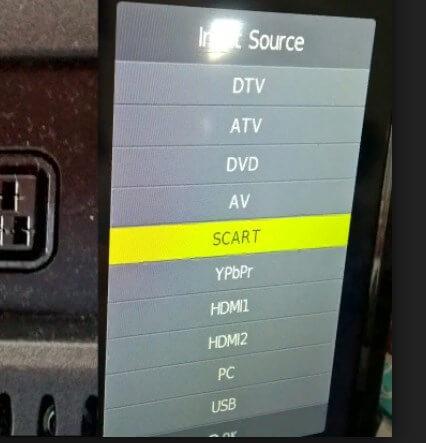




 Подключаем и настраиваем любую модель dvb-t2 приставок oriel
Подключаем и настраиваем любую модель dvb-t2 приставок oriel Обзор настройки и подключения dvb-t приставок д-колор
Обзор настройки и подключения dvb-t приставок д-колор Hdmi-кабели для телевизора: что это такое и для чего нужен?
Hdmi-кабели для телевизора: что это такое и для чего нужен?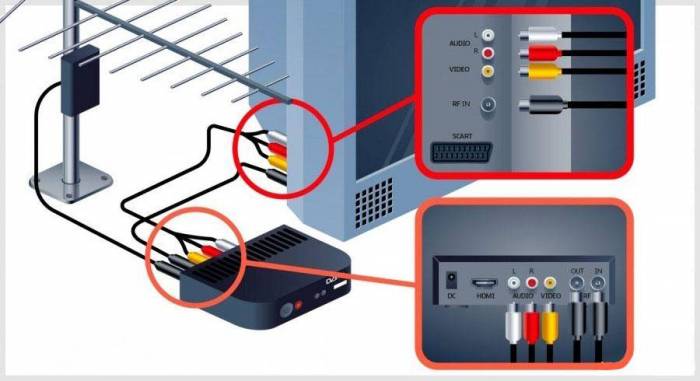 Лучшие приставки для цифрового тв на 20 каналов 2019-2020 года: топ 10
Лучшие приставки для цифрового тв на 20 каналов 2019-2020 года: топ 10